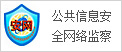如何免費遠程控制電腦?
“你好,你知道任何可靠的免費Windows遠程控制軟件嗎?我需要在工作電腦和家用電腦之間進行遠程控制,因為我將出差數周。有什么好用的遠程控制電腦方法嗎?提前致謝!”
電腦之間如何遠程控制?
即使您不在電腦的旁邊,您仍然可以遠程控制電腦。使用遠程控制軟件,您可以從任何地方訪問計算機上的所有內容。如果您正在考慮選擇哪款遠程桌面軟件,不妨試試AnyViewer遠程桌面軟件。
AnyViewer的亮點:
 (資料圖片)
(資料圖片)
便于使用:AnyViewer提供了一個直觀的界面并且設置非常簡單,這意味著電腦小白也能輕松上手。
安全性高:它由ECC加密保護,防止您的數據在整個連接過程中丟失。
高效穩定:AnyViewer由強大的技術團隊開發,為您提供快速穩定的遠程連接。
多功能的:它具有多種遠程連接方式,并且還支持遠程傳輸文件、遠程關閉電腦、文本聊天等。
兼容性強:它發布了適用于Windows、iOS 和 Android的應用程序,您還可以從移動設備遠程控制另一臺電腦。
如何通過互聯網遠程控制另一臺電腦?AnyViewer遠程桌面為您提供了操作即簡單又便捷的遠程方式,只需單擊一下即可實現無人值守的遠程控制。在您的設備上下載并安裝AnyViewer后,讓我們來看看如何在計算機之間進行遠程控制。
步驟1. 啟動軟件并轉到左側窗格中的“登錄”,然后單擊“注冊”以注冊一個新的 AnyViewer帳號。
步驟 2. 填寫信息并點擊“注冊”。
步驟 3. 在您的設備上登錄相同的帳戶,您的設備將分配到該賬號中。
步驟4. 在客戶端電腦上進入“設備”,選擇目標電腦,點擊“遠程控制”實現無人值守的遠程控制。
現在您可以像坐在家里電腦前一樣遠程操作您的電腦。此外,您還可以從上方的工具欄中選擇其他功能,例如:調整分辨率、傳輸文件、打開任務管理器等。
拓展閱讀:如何通過AnyViewer傳輸文件?
AnyViewer還為您提供遠程傳輸文件功能,接下來我們將向您展示如何通過AnyViewer遠程傳輸文件。
步驟1. 在兩臺設備上登錄同一個帳戶,在客戶端電腦上,進入“設備”界面,選擇目標設備,再點擊“文件傳輸”。
步驟2. 在文件傳輸傳輸窗口,您可以先選擇要傳輸的文件,再選擇存放的位置,然后單擊發送按鈕就可在兩臺電腦之間傳輸文件。









 營業執照公示信息
營業執照公示信息